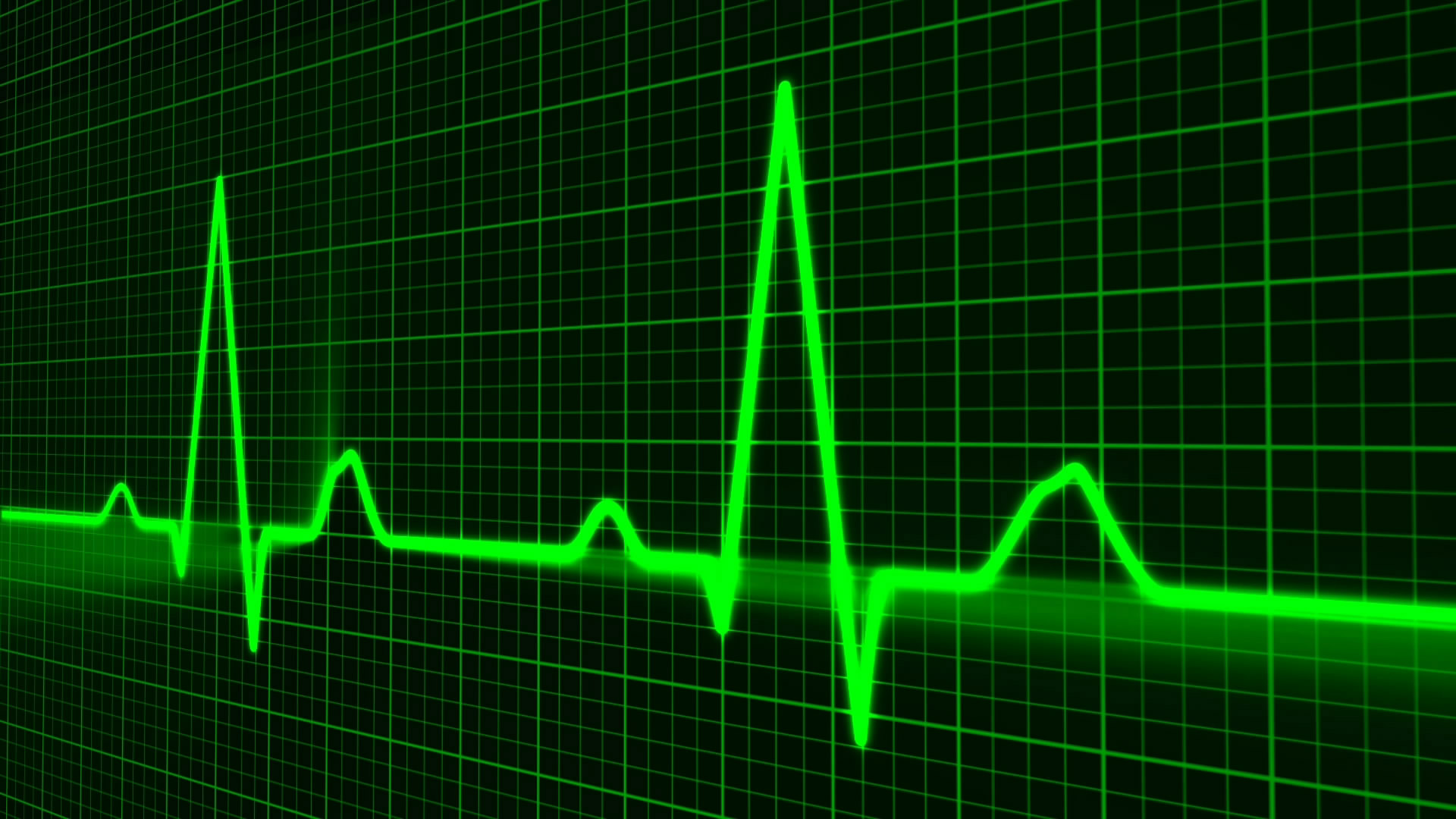Привет! У тебя тоже скачет скорость интернета? С этой бедой сталкиваются многие люди на нашей планете. Ты точно не один! Эта статья – универсальный сборник советов по разрешению этой проблемой. Личный опыт в каждом предложении. Смотрим на то, что близко к себе и делаем.
Если ничего не получилось или было найдено новое интересное решение – напишите об этом в комментариях! Вместе мы точно найдем все способы помощи.
Содержание
- Определение проблемы
- Звоним провайдеру
- Провод или Wi-Fi?
- На всех устройствах или только на одном?
- Где именно скачет скорость?
- Общие советы
- Задать вопрос автору статьи
Определение проблемы
Если вы хотите коротко узнать ответ на свой вопрос, почему это происходит – проблема может возникнуть вообще по любой причине, так что можете забить и сходить к местным специалистам. Если же любите покопаться – читаем статью дальше, где я попытаюсь верно посеять мысли для выявления точного источника проблемы.
Сначала выявим тип проблемы «скачет»:
- Интернета нет совсем – эта статья не про это.
- Интернет медленный – эта статья не про это.
- Скорость в разное время – разная. Эта статья именно про это.
А как вы определили, что скорость прыгает? Точно замеряли? На чем замеряли? Дело в том, что проблема может проявляться в разных условиях, и от этого источник проблемы тоже будет отличаться. Нет универсальной кнопки решения всего и вся – тогда бы и специалисты были бы не нужны.
Звоним провайдеру
Без шуток – в самом начале появления проблемы нестабильного интернета рекомендую позвонить своему провайдеру (те, кому вы платите за интернет). Обязательно дозвонитесь! Там посмотрят линию, все проверят, а при необходимости пришлют специалиста.
Представьте, что вы пишете нам, ругаетесь, злитесь, мучаете нас в течение нескольких часов – а потом выясняется, что проблема была вовсе не на вашей стороне, а в узловом коммутаторе провайдера, который нужно было всего лишь перезапустить. Но ведь вам это не под силу – доступ к нему имеет только провайдер. И таких причин за пределами вашей квартиры вагон и маленькая тележка.
Еще раз – прямо сейчас позвоните своему провайдеру с описанием проблемы. Продолжайте чтение статьи только после того, как там скажут, что с их стороны проблем нет.
Особенный признак проблем у провайдера – когда просадки возникают в зависимости от времени суток. Например днем наблюдаются проблемы, а ночью все работает стабильно.
Провод или Wi-Fi?
Теперь четко для себя ответьте – вы сейчас подключены к интернету по проводу или через Wi-Fi? А может вообще мобильное соединение?
- Соединение по проводу всегда стабильнее к внешним помехам. Если вы подключены по проводу – переходите в следующий раздел.
- Если вы подключены «по воздуху» настоятельно рекомендую сесть как можно ближе к роутеру и провести тесты на скорость возле него. Если же речь идет о мобильном сигнале – убедитесь, что он никуда «не ушел».
На всех устройствах или только на одном?
Тоже очень важно выявить, везде ли у вас дома скачет интернет или только на конкретном устройстве.
- Если везде – проблема с большой вероятностью именно у провайдера, а не у вас в квартире. Настаивайте на диагностике. Очень редко бывает проблема именно в роутере – рекомендую сделать сброс на заводские настройки, обновить прошивку, проверить, чтобы он не грелся.
- Если на конкретном устройстве – читаем дальше, здесь тоже есть очень много вариантов.
Где именно скачет скорость?
Удаленно в статье я не могу видеть всего, что происходит у вас дома, поэтому очень сильно интересует только один вопрос – как вы вообще определили, что скорость «скачет»? Осмелюсь предположить несколько вариантов:
- Вы маньяк, который на протяжении нескольких месяцев запускает тесты скорости и записывает их – вряд ли вы пришли сюда именно с такими запросами?
- Где-то прыгнула скорость на закачке – на Ютубе, торренте, при скачивании с сайта. Здесь хотелось бы отметить о важном влиянии третьей стороны. Так на торренте могут уходить и меняться сиды, которые будут влиять на скорость. А сторонний сайт может периодически подвисать. Все это будет влиять на скорость скачивания, и на это вы никак не повлияете.
Общие советы
После того, как вы пробежались по всем разделам выше (это важно) и осознали свое положение, самое время перейти к общим рекомендациям по устранению. Если же вы поняли, что это сделать невозможно – это тоже большой шаг.
- Перезагрузка. Перезагрузите роутер и все устройства в домашней сети. Очень часто это помогает в любой компьютерной проблеме.
- Смена канала для Wi-Fi. Если используете Wi-Fi, возможно, что ваш канал уже перегружен соседями. Заходите в настройки своего роутера и меняйте его.
- Замена роутера. Крайний случай, но очень актуален для стареньких моделей. Возможно, при длительной загрузке он «устает», а как итог – возникают просадки в работе.
- Обновления Windows или программ. Тоже интересная проблема – возможно у вас скачивается обновление Windows, какой-то программы или просто дома кто-то параллельно смотрит Youtube – как итог наблюдаются просадки интернета.
- Повреждения кабеля. На самом деле стоит проверить кабель на предмет целостности, но на своем опыте ни разу не видел случаев проблем со скоростью из-за кабеля, а значит вероятность этого очень мала.
Как видите, способов решения очень много и решить все можно только методом полного перебора. Поэтому не стесняемся описывать свою ситуацию в комментариях – только максимум информации по каждому из разделов, что делалось, какая обстановка. Всем до скорых встреч на нашем портале!
Содержание
- Решение проблемы с нестабильным Wi-Fi
- Послесловие
В этой статье, я постараюсь ответить на очень популярный вопрос, который в большинстве случаев, даже объяснить сложно. Мне часто пишут в комментариях о какой-то проблеме с Wi-Fi, я читаю вопрос несколько раз, но ничего понять не могу. И на вопрос, отвечаю несколькими вопросами 🙂 , что бы понять в чем проблема, и уточнить нужную информацию. Поговорим сегодня о нестабильной работе интернета, при соединении по Wi-Fi.
Постараемся разобраться, в чем именно заключается эта нестабильность подключения, в чем может быть проблема, и что можно сделать для решения проблем с беспроводной сетью.
Бывают же случаи, когда интернет работает не так, как должен. Например, вы подключали интернет к компьютеру по сетевому кабелю. Купили и установили беспроводной маршрутизатор, и стали подключатся к интернету по Wi-Fi. И начали замечать, что интернет работает как-то не так, постоянно обрывается, низка скорость и т. д.
Наверное, я сейчас выделю проблемы, которые можно отнести к нестабильной работе беспроводной сети. Так, нам будет проще ориентироваться в самой проблеме и возможном решении.
Нестабильная работа Wi-Fi:
- Частые обрывы подключения. Например, вы подключили смартфон, а через некоторое время, он сам отключается. Или ноутбук, постоянно отключается и подключается. Видел случаи, когда соединение пропадало на несколько секунд, и тут же восстанавливалось. Это не всегда заметно, но, если у вас установлен Skype, то у него постоянно меняется статус подключения. Или появляется желтый значок возле иконки соединения. Вот, еще статья по этой проблеме: «Перестал работать Wi-Fi интернет через роутер. Часто обрывается Wi-Fi сеть«.
- Низкая скорость интернет соединения, или скачки скорости при подключении по Wi-Fi. Может быть такое, что, например, днем скорость нормальная, а вечером значительно падает (если при подключению по кабелю, скорость всегда стабильная).
- Нестабильное подключение к Wi-Fi. Сюда можно отнести большое количество проблем с подключением. Например, когда устройство подключается к сети со второго, или третьего раза. Или, только в определенном месте (например, возле роутера, об этой проблеме, я уже писал статью).
- Когда вы замечаете какие-то проблемы, но, не всегда. Например, несколько дней интернет работает отлично, а затем,снова начинаются непонятные проблемы с Wi-Fi. Или, как я уже писал, утром все хорошо, а днем подключение нестабильное.
Этот список можно продолжать, но, думаю, что суть понятна. Хотелось бы только исключить из этого списка популярные проблемы, которые имеют свои особенности, и о которых, уже написаны отдельные статьи:
- Ошибка «Без доступа к интернету» на компьютерах, или когда подключение на мобильных устройствах есть, но интернет не работает.
- Ошибки на мобильных устройствах: проблема аутентификации, и «Сохранено, защита WPA\WPA2».
Решение проблемы с нестабильным Wi-Fi
Какого-то универсального решения у меня. И каких-то специальных настроек, с помощью которых можно подрегулировать стабильность работы, тоже нет. Нужно пробовать и искать решение. Я дам несколько советов, которые должны вам помочь в этом непростом деле.
Перезагрузите маршрутизатор и ноутбук (смартфон, планшет и т. д.).
Это первое, что нужно сделать. Просто отключите питание от роутера, и включите обратно. Так же, перезагрузите устройство, которое вы пытаетесь подключить к сети, или на котором наблюдаются какие-то проблемы.
Нужно понять в чем проблема.
Здесь все просто. Нам нужно найти виновника. Это может быть либо ваш маршрутизатор, либо само устройство (компьютер, смартфон и т. д.). Как это сделать? Просто попробуйте подключить к вашей сети, другие устройства (желательно те, которые работают на такой же операционной системе). Если проблема останется, то, скорее всего, дело в точке доступа. И проблему нужно искать в ней.
Если другое устройств подключится и интернет будет работать стабильно, то, скорее всего, дело в самом устройстве (с которым возникли трудности). Сам уже запутался 🙂 .
Убедитесь, что напрямую интернет работает.
Что значит напрямую? Это когда он подключен без маршрутизатора. Сетевой кабель сразу к компьютеру. Возможно, есть какие-то проблемы на стороне провайдера. А вы уже мучаете свой роутер и прочую технику 🙂 .
Смените канал, на котором работает ваша беспроводная сеть.
Это обязательно! Если, на канале, на котором работает ваш Wi-Fi, появляться помехи (в виде беспроводных, соседних сетей), то в работе вашего интернет соединения могут возникнуть самые разные и непонятные проблемы, которые даже объяснить сложно. О том, как сменить канал, читайте в этой статье. Это наверное самый важный и эффективный совет.
Обновляем ПО на маршрутизаторе.
Обновите прошивку на вашем роутере, и настройте его заново. Возможно, на новой прошивке, ваш маршрутизатор будет работать более стабильно.
Если проблема наблюдается при загрузке торрентов, онлайн играх, или при подключении большого количества устройств.
Если это так, то скорее всего, ваш маршрутизатор просто не выдерживает нагрузки и начинает глючить. Это, конечно же сказывается на стабильности работы интернет соединения. Что можно сделать? Можно не скачивать торренты, или не играть в онлайн игры 🙂 , а если это не вариант, то скорее всего, придется покупать новый роутер. Более дорогой и соответственно мощный. Если проблема в торренте, то можно попытаться ее решить: https://f1comp.ru/internet/problemy-s-utorrent-pri-rabote-cherez-wi-fi-router-propadaet-soedinenie-router-perezagruzhaetsya-medlenno-rabotaet-internet/.
Послесловие
Если ничего не получается, то напишите о вашей проблеме в комментариях. Постарайтесь как можно подробнее описать проблему. Будем разбираться вместе.
Если вам есть чем дополнить статью, буду только благодарен. Всего хорошего!
Понравилась статья? Оцените её:
Содержание
- Что такое Wi-Fi и как он работает
- Как улучшить скорость и стабильность Wi-Fi
- Как устранить проблемы с Wi-Fi сигналом
- Какие другие способы повышения скорости и стабильности Wi-Fi существуют
Wi-Fi – это технология беспроводной связи, которая позволяет устанавливать соединение между устройствами через радиоволновой канал. Wi-Fi используется для передачи данных между устройствами, такими как компьютеры, ноутбуки, смартфоны и планшеты, без использования проводов.Wi-Fi работает на частоте 2,4 ГГц или 5 ГГц. Сигнал передается через антенну и принимается другой антенной на приемнике. Для того чтобы устройства могли общаться между собой, они должны иметь Wi-Fi-адаптер.Wi-Fi сеть состоит из точки доступа, которая обеспечивает беспроводное соединение, и клиентских устройств, которые подключаются к этой точке доступа. Точка доступа может быть подключена к интернету, что позволяет клиентам использовать интернет через беспроводное соединение.Для обеспечения безопасности Wi-Fi сети используются различные методы шифрования, такие как WEP, WPA и WPA2. Эти методы защиты паролем сети и шифрованием передаваемых данных.Неустойчивая скорость Wi-Fi может быть вызвана различными причинами, такими как международные помехи, перегруженные каналы, проблемы с оборудованием и настройками сети. Для решения проблемы можно попробовать изменить настройки маршрутизатора, удалить ненужные устройства из сети, установить дополнительные устройства для усиления сигнала или использовать проводное подключение. Влияние расстояния и препятствий на скорость Wi-Fi
Расстояние и препятствия могут существенно влиять на скорость Wi-Fi. Чем дальше находится устройство от роутера, тем слабее будет сигнал и меньше скорость передачи данных. Также, если между роутером и устройством находятся стены или другие препятствия, сигнал может быть ослаблен и скорость передачи данных уменьшена.
Для устранения этих проблем можно использовать усилитель сигнала Wi-Fi или установить роутер ближе к устройству, которое использует Wi-Fi. Также можно убрать препятствия между роутером и устройством, чтобы улучшить качество сигнала.
Не менее важным фактором для достижения максимальной скорости Wi-Fi является настройка роутера и устройства. Настройте роутер на максимальную скорость передачи данных, выберите наиболее подходящий канал Wi-Fi и убедитесь, что устройство, которое использует Wi-Fi, настроено на максимальную скорость передачи данных.
Помните, что многие факторы могут влиять на скорость Wi-Fi, и решение проблемы может потребовать некоторых усилий и экспериментов. Однако, правильная настройка и устранение препятствий помогут вам достичь максимальной скорости Wi-Fi и наслаждаться высококачественной передачей данных.
Кроме местоположения роутера и наличия препятствий на пути сигнала Wi-Fi, существует ряд других факторов, которые могут влиять на стабильность и скорость Wi-Fi. Например, количество подключенных устройств может оказывать существенное влияние на качество сигнала. Чем больше устройств подключено к сети, тем меньше скорость и стабильность Wi-Fi.
Еще одним фактором, который может негативно влиять на стабильность Wi-Fi, является наличие соседних сетей. Если в вашем доме находится несколько роутеров, которые работают на одном канале, то это может вызвать сбои в работе Wi-Fi. В таком случае можно изменить канал работы роутера или воспользоваться программными средствами для определения наименее загруженного канала.
Также стоит обратить внимание на тип используемого роутера. Если ваш роутер работает на стандарте 802.
11b/g, то скорость передачи данных может быть ограничена до 54 Мбит/с. Если же вы используете роутер с поддержкой стандарта 802.
11n или 802.
11ac, то скорость Wi-Fi может быть значительно выше.
Наконец, одним из наиболее важных факторов, влияющих на скорость и стабильность Wi-Fi, является качество оборудования. Если ваш роутер устарел или имеет низкое качество сборки, то это может привести к снижению скорости и стабильности Wi-Fi. В таком случае рекомендуется обновить оборудование или купить новый роутер с более высокими техническими характеристиками.
Wi-Fi – это удобный и популярный способ подключения к Интернету. Однако, скорость Wi-Fi может скачет, что может приводить к неудобствам и разочарованию.
Одной из причин, почему скорость Wi-Fi может скачет, является перегруженность сети. Если много устройств подключено к Wi-Fi, то скорость может значительно упасть. Также, качество сигнала может быть низким из-за препятствий на пути сигнала, таких как стены и мебель.
Это может проявляться в виде медленной загрузки веб-страниц, прерывистости потокового видео и задержек в онлайн-играх.
Чтобы решить эту проблему, можно попробовать следующие способы:
1. Оптимизировать настройки маршрутизатора Wi-Fi. Некоторые настройки могут повысить скорость и устранить проблемы со скачиванием.
2. Изменить местоположение маршрутизатора. Если маршрутизатор находится далеко от устройств, то сигнал может быть слабым. Попробуйте переместить маршрутизатор ближе к устройствам, которые часто используют Wi-Fi.
3. Использовать усилитель сигнала Wi-Fi. Устройства, такие как ретрансляторы и усилители, могут помочь улучшить качество и скорость сигнала Wi-Fi.
В целом, скорость Wi-Fi может скачет по разным причинам, но с помощью этих способов можно устранить проблему и наслаждаться быстрым и надежным соединением с Интернетом.
Нестабильная скорость Wi-Fi может привести к ряду проблем. Во-первых, медленный интернет может затруднить работу с онлайн-сервисами, такими как почта, облачное хранилище или видеоконференции. Это может привести к снижению производительности и ухудшению качества работы.
Во-вторых, нестабильный Wi-Fi может привести к частым обрывам соединения, что может повлечь за собой потерю данных и прерывание работы. Это может быть особенно проблематично для пользователей, которые работают с большими файлами или находятся в процессе загрузки большого объема данных.
Наконец, нестабильная скорость Wi-Fi может привести к тому, что некоторые приложения и игры будут работать медленно или вообще не будут загружаться. Это может привести к тому, что пользователи будут испытывать неудобства и не смогут получать полный доступ к функциональности устройства.
Для решения проблемы нестабильной скорости Wi-Fi можно использовать ряд методов, таких как перезапуск маршрутизатора, изменение настроек Wi-Fi или установка усилителя сигнала. Важно помнить, что проблема может быть вызвана не только техническими причинами, но и внешними факторами, такими как местоположение устройства или количество подключенных устройств.
Как улучшить скорость и стабильность Wi-Fi
Wi-Fi является неотъемлемой частью нашей жизни, но часто мы сталкиваемся с проблемой низкой скорости и нестабильного соединения. В этой статье мы рассмотрим причины и способы решения этих проблем.
1. Проверьте скорость интернет-соединения. Низкая скорость может быть вызвана не только проблемами Wi-Fi, но и провайдером интернет-услуг. Используйте специальные сервисы для проверки скорости.
2. Проверьте настройки маршрутизатора. Некоторые маршрутизаторы имеют ограничения на количество подключений или скорость передачи данных. Обратитесь к инструкции по эксплуатации или к производителю для получения информации о настройках маршрутизатора.
3. Проверьте наличие программ, использующих интернет. Если на вашем компьютере есть программы, которые потребляют большой объем трафика, они могут замедлить скорость Wi-Fi. Закройте все ненужные программы.
4. Перезагрузите маршрутизатор и устройства, подключенные к Wi-Fi. Это простой способ обновить соединение и устранить возможные ошибки.
5. Измените место расположения маршрутизатора. Металлические поверхности, стены и другие препятствия могут ослабить сигнал Wi-Fi. Попробуйте переместить маршрутизатор в другое место, ближе к устройствам, которые подключены к Wi-Fi.
Следуя этим простым советам, вы сможете улучшить скорость и стабильность Wi-Fi и наслаждаться быстрым и надежным интернет-соединением. Роутер – это основной источник Wi-Fi сигнала в доме или офисе. Выбор правильного роутера и его правильная настройка могут значительно повысить качество Wi-Fi сигнала и обеспечить максимальную производительность.
При выборе роутера необходимо обратить внимание на его характеристики, такие как скорость передачи данных, частотный диапазон и количество антенн. Рекомендуется выбирать роутеры с поддержкой стандарта Wi-Fi 6, так как они обеспечивают более высокую скорость передачи данных и более широкий диапазон частот.
После покупки роутера необходимо правильно настроить его для максимальной производительности. Важно правильно выбрать место для установки роутера, чтобы сигнал был равномерно распределен по всей территории. Также необходимо обновлять прошивку роутера и настраивать его на оптимальный канал передачи данных.
Если скорость Wi-Fi скачет, то причиной этой проблемы может быть множество факторов, например, перегрузка канала передачи данных, мешающие сигналу объекты или проблемы с настройками роутера. Для решения проблемы можно попробовать изменить канал передачи данных, убрать мешающие объекты или обратиться к специалисту для настройки роутера.
Важно понимать, что правильный выбор роутера и его настройка – это необходимые условия для обеспечения высокой производительности Wi-Fi сигнала. Без этого даже самый быстрый интернет провайдер не сможет обеспечить надежную и стабильную работу Wi-Fi в вашем доме или офисе.
Как устранить проблемы с Wi-Fi сигналом
Если вы столкнулись с проблемами со скоростью Wi-Fi сигнала, то есть несколько способов решения этой проблемы. Во-первых, попробуйте переместить роутер в более центральную точку дома или офиса, чтобы сигнал был более равномерным. Во-вторых, проверьте, работает ли ваш роутер на частоте 2,4 ГГц или 5 ГГц, и переключитесь на менее загруженную частоту, если это возможно.
Также стоит убедиться, что на вашем устройстве нет программ, которые могут влиять на скорость Wi-Fi сигнала, такие как антивирусные программы или файерволы. Если это так, то попробуйте временно отключить эти программы и проверить, как это повлияет на скорость сигнала.
Если эти методы не помогают, то может быть необходимо обновить прошивку роутера или даже заменить его на новый. Помните, что скорость Wi-Fi сигнала зависит не только от вашего устройства, но и от качества вашего роутера и сети в целом.
Какие другие способы повышения скорости и стабильности Wi-Fi существуют
Если у вас все еще есть проблемы со скоростью и стабильностью Wi-Fi, не отчаивайтесь. Существует несколько других способов, которые помогут улучшить качество сигнала:
- Обновление программного обеспечения маршрутизатора. Проверьте, есть ли доступные обновления для вашего маршрутизатора, и установите их, если это необходимо.
- Изменение канала Wi-Fi. Если на вашем районе много сетей Wi-Fi, они могут конкурировать за один и тот же канал, что приводит к перегруженности сети. Измените канал Wi-Fi, чтобы снизить конкуренцию.
- Установка усилителя сигнала. Если вы живете в большом доме или квартире, сигнал Wi-Fi может не доходить до отдаленных уголков. Установка усилителя сигнала Wi-Fi может помочь усилить сигнал и расширить зону покрытия.
Попробуйте эти простые способы, чтобы улучшить качество своей сети Wi-Fi и наслаждаться более стабильным и быстрым интернет-соединением.
Роутер – это устройство, которое позволяет подключить несколько устройств к одной сети и обеспечить им доступ в интернет. Однако, бывают ситуации, когда скорость интернета через роутер начинает скачать, что негативно сказывается на качестве использования сети. Проблема может быть вызвана различными факторами, начиная от несовместимого оборудования и конфигурации роутера, и заканчивая помехами внутри или вне помещения.
Одной из самых распространенных причин скачущей скорости интернета является неправильная конфигурация роутера. Устройство может быть настроено на использование определенных каналов и частот, которые перегружены другими устройствами в окружающей среде. В результате, скорость передачи данных снижается. Для решения этой проблемы, следует провести проверку существующих настроек роутера и попробовать перезагрузить устройство для обновления настроек.
Еще одной возможной причиной скачующей скорости является наличие помех или других беспроводных устройств, которые работают на той же частоте, что и роутер. Это может включать соседские Wi-Fi сети, микроволновки, беспроводные телефоны и т.д. В таких случаях, рекомендуется переместить роутер в другое место или изменить частоту работы устройства.
Итак, скачающая скорость интернета через роутер может быть вызвана неправильной конфигурацией устройства или наличием помех. Важно правильно настроить роутер, выбрать оптимальные настройки и минимизировать влияние внешних факторов на его работу. В случае невозможности самостоятельно устранить проблему, рекомендуется обратиться к специалистам для диагностики и решения данной проблемы.
Содержание
- Причины изменения скорости интернета
- Слабый сигнал Wi-Fi
- Большое количество подключенных устройств
- Плохое состояние роутера
- Вмешательство соседей
- Проблемы с провайдером
- Устаревшая модель роутера
- Настройки роутера и устройства
Причины изменения скорости интернета
| Причина | Описание |
|---|---|
| Расположение роутера | Если роутер находится далеко от устройств, с которых осуществляется доступ к интернету, скорость соединения может быть низкой из-за слабого сигнала Wi-Fi. |
| Населенность района | В многоквартирных домах, где множество пользователей используют интернет одновременно, скорость соединения может снижаться из-за перегруженности сети. |
| Качество провайдера | Если у вас нестабильный интернет-провайдер или низкоскоростное соединение, скорость вашего интернета будет низкой независимо от роутера. |
| Мешающие устройства | Другие электронные устройства, работающие на частотах, близких к Wi-Fi (например, микроволновая печь), могут вызывать помехи и снижать скорость интернета. |
| Устаревшее оборудование | Если ваш роутер или модем устарел, это может отрицательно сказываться на скорости интернета. |
Определение причины низкой скорости интернета позволяет более точно определить, что нужно сделать для ее улучшения. Обращение к специалистам или провайдеру, обновление оборудования или изменение местоположения роутера могут помочь устранить проблему.
Слабый сигнал Wi-Fi
Чтобы исправить слабый сигнал Wi-Fi, следует принять несколько действий. Сначала убедитесь, что ваш роутер находится в центре вашего дома или офиса, чтобы сигнал распространялся равномерно. Также можно попробовать установить роутер немного выше, например, на полке или стене. Это поможет снизить количество препятствий на пути сигнала.
Если проблема со слабым сигналом Wi-Fi остается, вы можете рассмотреть покупку репитера Wi-Fi или мощного роутера, который сможет обеспечить более сильный сигнал. Также стоит проверить, нет ли других электронных устройств рядом с роутером, которые могут создавать помехи. В таком случае их следует переместить или выключить.
Улучшение сигнала Wi-Fi поможет стабилизировать скорость интернета через роутер и повысить качество подключения.
Большое количество подключенных устройств
В таких случаях, скорость интернета может значительно падать, поскольку роутер неспособен справиться с таким большим объемом трафика. Чем больше подключенных устройств к роутеру, тем больше нагрузки они создают и тем меньше скорость интернета.
Чтобы исправить эту проблему, можно попробовать следующие решения:
- Ограничить количество подключенных устройств. Если у вас слишком много подключенных устройств, попробуйте отключить ненужные или временно переключиться на другой роутер.
- Улучшить роутер. Если у вас старый или неудовлетворительный роутер, возможно стоит обновить его до более мощной модели, способной справляться с большой нагрузкой.
- Использовать жесткую проводную связь. Если возможно, подключите некоторые устройства к роутеру с помощью проводных соединений, это может значительно снизить нагрузку на беспроводную сеть и улучшить скорость интернета.
Применение этих решений поможет уменьшить нагрузку на роутер и, как следствие, улучшить скорость интернета через роутер.
Плохое состояние роутера
Если роутер находится в плохом состоянии, то это может негативно сказываться на качестве и скорости интернета. Вот несколько причин, по которым роутер может находиться в плохом состоянии:
- Устаревшее программное обеспечение: Если роутеру не были установлены последние обновления ПО, то это может вызвать проблемы с его работой и негативно сказаться на скорости интернета.
- Перегрев роутера: Роутеры работают постоянно, и если он не имеет должного охлаждения, то он может перегреваться. Это может привести к понижению производительности и проблемам со скоростью интернета.
- Физические повреждения: Падения, удары или другие физические повреждения могут повлиять на работу роутера и привести к проблемам с интернет-соединением.
- Нет оптимального расположения: Если роутер находится в месте с плохим приемом радиосигнала или слишком далеко от подключаемых устройств, то это может снижать скорость интернета.
Чтобы исправить проблемы, связанные с плохим состоянием роутера, рекомендуется следующее:
- Обновить программное обеспечение роутера.
- Убедиться, что роутер имеет достаточное охлаждение.
- Проверить роутер на наличие физических повреждений.
- Изменить расположение роутера для более оптимального приема радиосигнала.
Вмешательство соседей
Это может значительно замедлить скорость интернета, так как роутер будет распределять трафик между всеми подключенными устройствами. Если вы замечаете, что интернет стал работать медленнее, проверьте настройки безопасности своего роутера и установите пароль для доступа к сети.
Также стоит учесть, что некоторые соседи могут использовать программы для взлома паролей Wi-Fi, чтобы не платить за собственное подключение к интернету. В этом случае, помимо установки сильного пароля, можно применить другие методы защиты, такие как фильтрация по MAC-адресу или ограничение доступа по IP-адресам.
Проблемы с провайдером
Одной из возможных причин низкой скорости интернета через роутер может быть проблема с вашим интернет-провайдером. Вот несколько наиболее распространенных проблем, связанных с провайдером, которые могут сказываться на скорости вашего подключения:
- Перегрузка сети провайдера: Если провайдер обслуживает слишком много пользователей, скорость интернета может снижаться из-за перегрузки сети. В таком случае, обратитесь к провайдеру и уточните, есть ли такая проблема и можно ли что-то сделать для ее решения.
- Сбои или проблемы на стороне провайдера: Периодически провайдеры могут сталкиваться с техническими проблемами, такими как сбои в системе или проблемы с оборудованием. Убедитесь, что ваш провайдер не испытывает никаких проблем и что все услуги работают нормально.
- Неполадки в маршрутизации: Маршрутизация – это процесс передачи данных от вашего компьютера к серверу через разные сети и маршрутизаторы. Если маршруты данных перегружены или не оптимизированы, это может приводить к значительному снижению скорости подключения. В таком случае, обратитесь к провайдеру и запросите проверку маршрутизации данных для вашего подключения.
Если у вас возникли проблемы со скоростью интернета через роутер, рекомендуется сначала связаться с вашим провайдером и узнать, возможно ли устранить эти проблемы. В некоторых случаях, провайдер сможет предложить решение или дать рекомендации по улучшению скорости подключения.
Устаревшая модель роутера
Если у вас скорость интернета через роутер скачет, возможно, проблема связана с устаревшей моделью роутера.
Многие старые модели роутеров не могут обеспечить высокую скорость передачи данных, особенно при одновременном использовании нескольких устройств или в случае большого количества подключенных устройств.
Проверьте модель вашего роутера и узнайте, поддерживает ли она достаточно высокую скорость интернета. Если роутер у вас более пяти лет, то возможно, стоит обновить его на более современную модель.
Выбирайте роутер с поддержкой последних технологий, таких как Wi-Fi 6, которые обеспечивают более быструю и стабильную скорость передачи данных.
Также обратите внимание на параметры сети и настройки роутера. Они должны быть оптимизированы для достижения максимальной скорости интернета. Если не уверены в своих навыках, лучше обратиться за помощью к специалисту или провайдеру услуги.
Запомните, что устаревшая модель роутера может ограничивать вашу скорость интернета, поэтому по возможности стоит обновлять роутеры на более современные модели для достижения максимальной производительности сети.
Настройки роутера и устройства
Для улучшения скорости интернета через роутер можно проверить и настроить следующие параметры:
| Настройка роутера | Описание |
|---|---|
| Обновление прошивки | Убедитесь, что роутер использует последнюю версию прошивки. Обновление прошивки может исправить ошибки и улучшить производительность. |
| Канал Wi-Fi | Избегайте пересечений сигналов от других устройств, выбрав наиболее свободный канал Wi-Fi. Вы можете воспользоваться программой для анализа Wi-Fi сети. |
| Шифрование Wi-Fi | Используйте наиболее безопасный тип шифрования Wi-Fi (например, WPA2). Уровень шифрования может повлиять на скорость передачи данных. |
Кроме того, следующие настройки на вашем устройстве также могут повлиять на скорость интернета:
| Настройка устройства | Описание |
|---|---|
| Подключение по Ethernet | Если это возможно, подключите устройство напрямую к роутеру с помощью Ethernet-кабеля. Это может обеспечить более стабильное и быстрое подключение. |
| Расстояние до роутера | Чем ближе вы находитесь к роутеру, тем сильнее будет сигнал Wi-Fi. Попробуйте приблизиться к роутеру или переместить его ближе к вашему устройству. |
| Другие сетевые приложения | Проверьте, что на вашем устройстве не запущены другие сетевые приложения, которые могут потреблять большую пропускную способность и ограничивать скорость интернета. |
Если у вас упала скорость интернета, часто вы начинаете сразу же звонить в службу технической поддержки вашего интернет провайдера и заваливать бедных специалистов кучей вопросов и спрашивать почему упала скорость интернета, почему пропадает сеть.
Распространенные причины падения скорости сети

Но дело в том, что в большинстве случаев проблема исходит именно с вашей стороны или же не зависит от провайдера и уж тем более от сотрудника тех. поддержки. По каким причинам и почему резко падает скорость интернета:
- плохие погодные условия;
- причина на стороне интернет провайдера (авария, поломка, перегрузка серверов и так далее);
- загруженность серверов интернет компании, предоставляющей вам услуги;
- автообновления операционной системы или программ, которые включаются без оповещения;
- неполадки с сетевой картой или другими компонентами домашнего компьютера;
- неправильная настройка роутера/модема/маршрутизатора;
- устаревшее ПО;
- драйвера, которые давно не обновлялись;
- повреждённый сетевой кабель или вход;
- вирусное программное обеспечение, из-за которого пропадает скорость сети Internet;
- фоновые программы, использующие интернет ресурсы ПК;
- ограничение по скорости из-за истечения интернет трафика на тарифе;
- «забитый мусором» интернет браузер;
- посторонние пользователи, подключившиеся к вашему интернету.
Избегайте этих факторов, чтобы у вас не упала скорость интернета вплоть до нуля.
Способы решения проблем

Ограничение скорости со стороны провайдера (лимит трафика)
Часто (особенно на мобильном интернете) мы забываем про ограничение по трафику. Смотрим фильмы, скачиваем игры, блуждаем по социальным сетям, общаемся по Скайпу и в один момент нам приходит уведомление о том, что соединение с сетью пропало. Виной тому – полностью израсходованный интернет трафик.
В таком случае вам остается либо ждать следующей даты списания абонентской платы, либо подключать пакеты дополнительного трафика (всё зависит от предложений и условий вашего провайдера).
«Лишние» пользователи Internet
Многие пользователи почему-то не задумываются о том, чтобы поставить на свой WiFi хотя бы самый простой пароль, а потом задаются вопросом, почему скорость интернета вдруг упала. Все любят «халяву», а подключиться к чужому бесплатному WiFi – тем более.
Избежать такой участи для своего домашнего соединения проще простого – поставьте сложный пароль и не бойтесь, что в один момент ваш сосед решит скачать фильм через ваш WiFi.
Но не забывайте, что вы и сами можете стать «врагом» своего домашнего интернета, если подключите слишком много собственных устройств к одному WiFi. Старайтесь отключать сторонние устройства после того, как вы закончили работать с ними.
Перегрузка канала другими программами
Включили Скайп, включили браузер, забыли выключить пару загрузок на торренте и пытаетесь скачать книгу, удивляясь почему скорость интернета падает. Уверены, что знакомая ситуация. На самом ПК, как и в случае с WiFi – не следует сильно перегружать «машину».
Если вы поработали с одним приложением и переключились в другую среду – не забудьте выключить его, чтобы на компьютере не упала скорость сети интернет. Когда скапливается слишком много активных процессов, которые «едят» интернет трафик – это пагубно сказывается на общей работе сети (а иногда и на работу компьютера) и приводит к падению скорости.
Автообновления операционной системы и установленных программ
Автообновления – это удобно. Но данная функция может сыграть с вами злую шутку. Обычно система не предупреждает о том, что какое-то приложение резко начало обновляться и хорошо, если это обновление весом в несколько мегабайт. А что делать, если скорость интернета упала из-за того, что начинает обновляться Windows? Такие обновления часто занимают не один гигабайт. Хорошо, если у вас не стоит ограничение по трафику. В таком случае вы сможете обнаружить «утечку» ресурсов и выключить обновление, чтобы оно не мешало вашей работе. А что делать тем, кто экономит каждый мегабайт? «Последствия» будут более ощутимыми.
По возможности отключайте автообновления программ и операционной системы на компьютере. Лучше обновиться позже, но намеренно.
Вирусы, файервол и антивирус
Каждая операционная система, так или иначе, оснащена своим собственным защитником от посягательств извне. Интернет опасное место и среда для компьютера. Именно поэтому продвинутые пользователи ставят на свои ПК антивирусные программы.
Но «Лес рубят – щепки летят». Нередки случаи, когда файервол или антивирусник ограничивают порты, которые используются интернет соединением в данный момент. Особенно это чувствуется при работе с торрентами. P2P протоколы не слишком совместимы с торрент клиентами и скорость загрузки сильно скачет из стороны в сторону.
Но не забывайте про вирусы. Отключите ваш антивирусник или файервол и вы останетесь «один на один» с кучей вирусов, которые так и норовят забрать ваши Internet ресурсы и уменьшить скорость скачивания.
В таком случае старайтесь выключать антивирус и файервол лишь на время, а не на постоянной основе (когда нужно скачать что-то с торрента).
Проблемы с браузером
Браузер – это почти главный инструмент для работы в сети Internet. Именно с него начинается сеанс во всемирную паутину. Но, как и за любым инструментом, за ним тоже нужен особый уход. Старайтесь часто делать следующие процедуры, чтобы скорость не пропала:
- чистить кэш браузера;
- удалять устаревшие файлы cookies и данные с сайтов;
- обновлять ваш активный браузер;
- не засорять его лишними плагинами.
Соблюдайте все эти пункты и ваш браузер не будет доставлять вам дискомфорта при работе в сети Internet, а скорость не будет пропадать в неподходящий момент.
Неисправности в сетевых устройствах
Однако ещё раньше, чем настройка браузера, вам потребуется правильная настройка главных компонентов для работы в сети Internet, а именно:
- сетевая карта;
- сетевой кабель;
- роутер /модем/маршрутизатор.
Три ключевых компонента, поломка которых опустит скорость интернета на домашнем компе до нуля. Всегда проверяйте их исправность. Также периодически обновляйте сетевые драйвера для более быстрой работы сети.
Неполадки в компьютере (процессор, память)
Это косвенно, но всё же очень влияет на работу интернета. Если ваш процессор постоянно работает неподобающим образом, а память перегружена – то работа приложений ощутимо замедлится. Возможно, Internet будет работать очень быстро, но из-за постоянной перегрузки процессора ваш браузер будет открываться несколько минут. Такие моменты не могут не сказаться на работе в сети интернет. А иногда могут привести к падению скорости до нуля.
Время суток и погодные условия
Наверное, единственный фактор, на который мы не можем повлиять напрямую. Во время плохой погоды сеть очень скачет и работает намного хуже, поэтому резко падает скорость беспроводного и домашнего интернета. Старайтесь планировать свою работу и согласовывать её с погодными условиями. Не откладывайте написание важного отчета на вечер среды, если по прогнозу в это время будет сильная гроза.
Помните, что большинство пользователей «сидит» в интернете вечером. Именно в этот момент сеть перегружена больше всего. Так что не рассчитывайте на то, что у вас получится воспользоваться ресурсами сети Internet на полную мощность вечером.
Авария на стороне провайдера
Нередко случаются поломки станций интернет компании, которая предоставляет вам услуги связи. Это может быть одной из причин, почему скорость интернета на вашем устройстве резко падает.
Как и с погодой, вам лишь остается ждать, пока аварию устранят, и доступ в интернет на максимальной скорости снова будет открыт для вас.
Инструменты для проверки скорости интернета
После того, как вы опробуете новые методы ускорения сети Internet, обязательно проверьте ваши скоростные показатели скачивания и передачи данных через онлайн измерители.
Может произойти так, что при замере в одном сервисе скорость скачивания не пропала, а в другом буквально через минуту она сократится вплоть до нуля. Поэтому для получения более достоверных и точных результатов, скорость следует проверить как минимум через два сервиса по три раза (чтобы получить усредненные значения). Иначе не рассчитывайте узнать истинную скорость передачи данных на своем интернете, так как показания сильно скачут.
Онлайн-сервисы для измерения скоростных показателей сети: